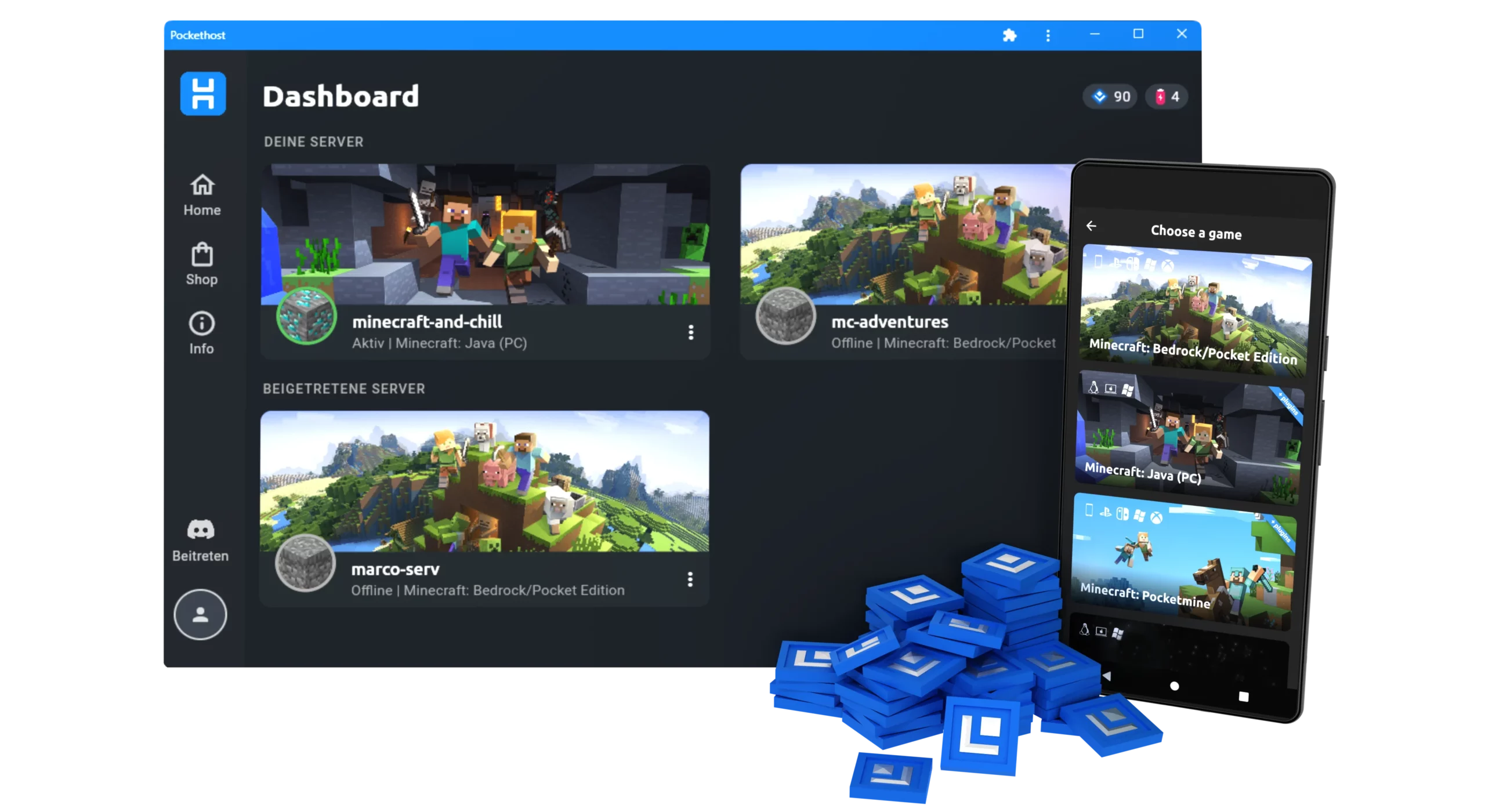Como hospedar seu próprio servidor Xbox Palworld
Você deseja aprimorar sua experiência com o Palworld Xbox hospedando seu próprio servidor? Este guia abrangente cobre tudo o que você precisa saber, desde o uso do Pockethost para uma instalação rápida e fácil até a configuração de seu próprio servidor dedicado em um PC. Se você deseja ter controle total sobre o seu ambiente de jogo ou uma solução sem complicações, temos tudo o que você precisa. Saiba como configurar, personalizar e gerenciar seu servidor Xbox Palworld com instruções passo a passo e dicas profissionais. Prepare-se para levar sua jogabilidade para o próximo nível!